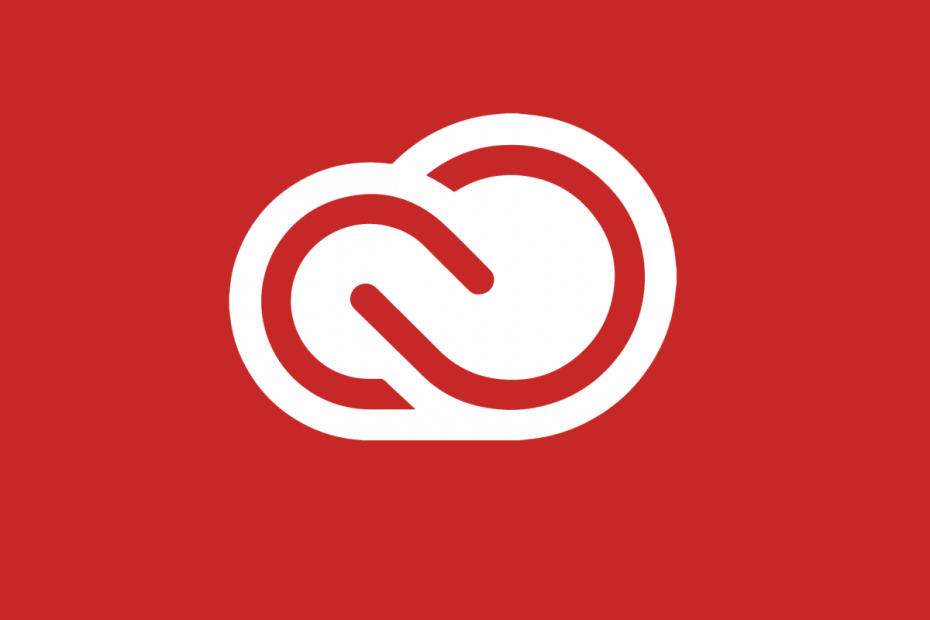
Tento software udrží vaše ovladače v provozu a ochrání vás tak před běžnými chybami počítače a selháním hardwaru. Zkontrolujte všechny své ovladače nyní ve 3 snadných krocích:
- Stáhněte si DriverFix (ověřený soubor ke stažení).
- Klikněte Začni skenovat najít všechny problematické ovladače.
- Klikněte Aktualizujte ovladače získat nové verze a zabránit poruchám systému.
- DriverFix byl stažen uživatelem 0 čtenáři tento měsíc.
Pokud vlastníte jakýkoli produkt vyvinutý společností Adobe, například Adobe Photoshop, pak víte, že všechny jejich produkty jsou založeny na členství. Zaplatíte předplatné a oni vám poskytnou produkt, neustálé aktualizace a nejnovější verze, pokud je k dispozici.
Tato členství se však liší z hlediska funkčnosti. Můžete mít například členství pouze pro Adobe Illustrator nebo můžete mít členství pro celý Creative Cloud.
Jedna věc, o které mnoho lidí neví, je, že můžete upgradovat své členství z jedné aplikace na úplné členství ve službě Creative Cloud. To znamená, že se nemusíte nejprve odhlásit a poté vytvořit nové členství.
Jak mohu upgradovat na úplné členství ve službě Creative Cloud?
Členství ve službě Creative Cloud pro jednu aplikaci můžete upgradovat a dokončit členství ve službě Creative Cloud z mého účtu na webu Adobe.
- Přihlaste se ke svému účtu Adobe z tady
- Klikněte Spravovat plán nebo Zobrazit plán pro plán, který chcete změnit
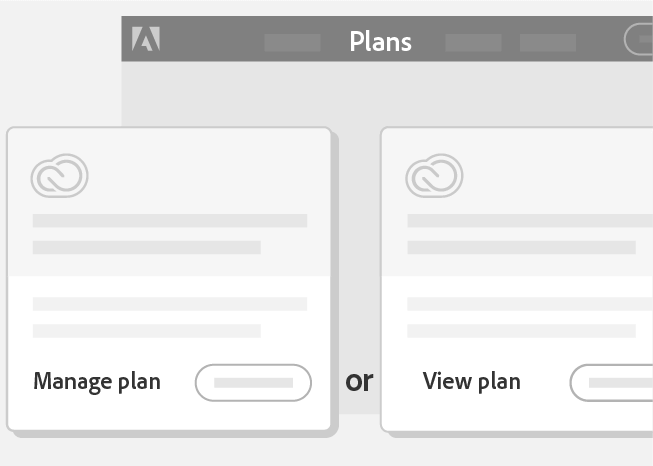
- Pod Plán a platba, klikněte Změnit plán
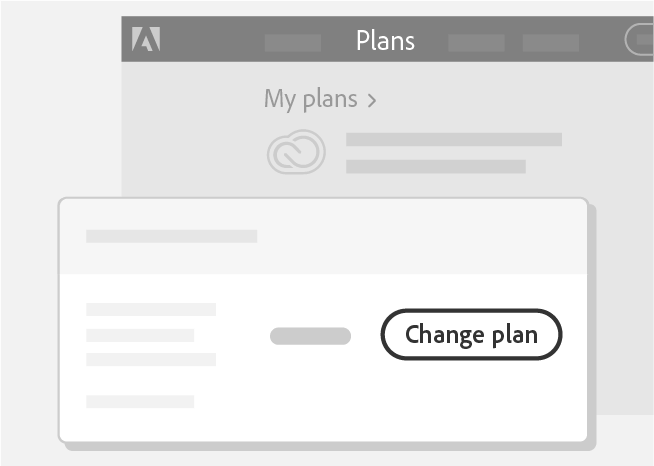
- Vybrat požadovaný plán
- Zvolte váš úložný prostor a frekvence fakturace
- Klikněte Vybrat
- Posouzení Pravidla a podmínky
- Klikněte Potvrdit
Co se stane, když změníte svůj členský plán?
Když provedete tyto změny, stávající tarif se zruší a dostanete za něj náhradu. Upozorňujeme, že vrácení peněz je založeno na datu, kdy jste zrušili starý tarif.
Nový plán vstoupí v platnost okamžitě a bude vám za něj účtováno. Nyní, když jste provedli změnu, se vaše měsíční fakturační datum změní na datum, kdy změníte tarif.
Zpětnou akci a návrat k členství v jedné aplikaci lze provést přesně stejnými kroky, takže zrušení úplného členství ve službě Creative Cloud je extrémně snadné.
Pokud máte nějaké další otázky týkající se společnosti Adobe, na které chcete odpovědět, neváhejte a dejte nám vědět v sekci komentáře níže.
SOUVISEJÍCÍ VÝROBKY, KTERÉ BYSTE MĚLI KONTROLA:
- Oprava: Při inicializaci knihoven Creative Cloud se něco pokazilo
- Problémy s Adobe Creative Cloud ve Windows 10 [FIX]
- 5 nejlepších nabídek společnosti Adobe pro kreativní mysl


